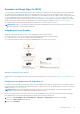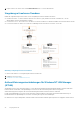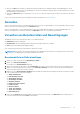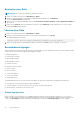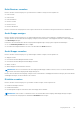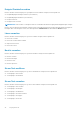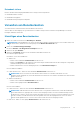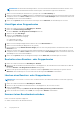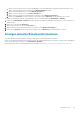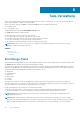Users Guide
Table Of Contents
- Dell EMC OpenManage Power Center 4.1 Benutzerhandbuch
- Übersicht
- Erste Schritte
- Verwendung von OpenManage Power Center
- Voraussetzungen zur Vorinstallation für OpenManage Power Center
- Verwendung von Power Center auf Microsoft Windows-Betriebssystemen
- Installieren von OpenManage Power Center auf Microsoft Windows Server
- Installierte Verzeichnisse in Windows
- OpenManage Power Center-Dienste auf Microsoft Windows-Betriebssystemen
- Upgrade von Power Center auf Microsoft Windows-Betriebssystemen
- Deinstallieren von OpenManage Power Center auf Microsoft Windows-Betriebssystem
- Starten von OpenManage Power Center auf Microsoft Windows-Betriebssystemen
- Konfigurieren der verbesserten Sicherheitskonfiguration für Internet Explorer
- Verwendung von OpenManage Power Center auf Linux-Betriebssystemen
- Verwendung von OpenManage Power Center über die Befehlszeilenschnittstelle
- Zugangskontrolle
- Wissenswertes über die Authentifizierung
- Anmelden
- Abmelden
- Verwalten von Benutzerrollen und Berechtigungen
- Verwalten von Benutzerkonten
- Anzeigen aktueller Benutzerinformationen
- Task-Verwaltung
- Geräteverwaltung
- Hinzufügen eines neuen Geräts
- Hinzufügen einer vorhandenen Gruppe
- Hinzufügen eines Geräts über das Netzwerk
- Anzeigen der Historie zur Ressourcennutzung
- Filtern von Geräten
- Ein Gerät bearbeiten
- Löschen mehrerer Geräte mithilfe eines Filters
- Sortieren von Geräten
- Aktualisieren des Gerätestandorts
- Verketteter PDU-Support
- Verwalten von Gruppen
- Zuweisen von Informationen zur Gruppenstruktur
- Erstellen einer neuen Gruppe
- Verschieben von Gerätegruppen oder Geräten
- Anzeige von Geräten in einem Gehäuse
- Verwalten von Racks
- Hinzufügen eines Gerätes in einen Rack-Einschub
- Hinzufügen eines zugeordneten Geräts zu einem Rack
- Bearbeiten eines einem Rack zugeordneten Geräts
- Umgruppieren von Geräten in einem Rack
- Entfernen eines einem Rack zugeordneten Geräts
- Entfernen von steckplatzgebunden Geräten aus einem Rack
- Ein Rack-Auslastungsdiagramm anzeigen
- Löschen einer Gruppe
- Notfallenergiedrosselung
- Virtuelle Computer
- Filtern von virtuellen Maschinen
- Eine neue Gruppe virtueller Maschinen erstellen
- Virtuelle Maschine einer vorhandenen Gruppe hinzufügen
- Gruppe virtueller Maschinen verschieben
- Anzeigen des Diagramms zum Stromverlauf einer virtuellen Maschine
- Anzeigen des Diagramms zur Stromverteilung einer virtuellen Maschine
- Löschen einer VM-Gruppe
- Energieüberwachung
- Temperaturüberwachung
- Richtlinien
- Dynamische Richtlinien für die Gesamtenergie
- Energierichtlinien – Funktionen
- Erweitern der Energierichtlinienfunktion eines Geräts
- Erstellen einer Richtlinie
- Prioritätsstufen für Richtlinien
- Richtlinienmodi
- Richtlinien aktivieren oder deaktivieren
- Anzeigen von Richtlinien Energiedetails-Diagramm
- Bearbeiten einer Richtlinie
- Richtlinie löschen
- Filtern von Richtlinien
- Analyse
- Verwalten von Berichten
- Ereignisverwaltung
- Vordefinierte Ereignisse
- Benutzerdefinierte Ereignisse
- Protokollereignisse der Anwendung
- Unterstützte PDU/UPS-Ereignisse
- Schweregrade für Ereignisse
- Anzeigen von Ereignissen
- Sortieren von Ereignissen
- Hinzufügen von Ereignis-Anmerkungen
- Löschen von Ereignissen
- Filtern von Ereignissen
- Senden von Testereignissen von einem IPMI-Gerät
- Sicherheit
- Konfigurieren von Einstellungen
- Protokolle
- Fehlerbehebung
- Fehlschlagen der Aktualisierungswiederherstellung auf einem Microsoft Windows-Betriebssystem
- Fehlschlagen der Aktualisierungswiederherstellung auf einem Linux-Betriebssystem

Datenbank sichern
Benutzer, die über die Berechtigung Datenbank sichern verfügen, können Folgendes tun:
● Datenbankrichtlinien verwalten
● Datenbanklöschung planen
● Datenbanksicherung konfigurieren und planen
Verwalten von Benutzerkonten
Sie können Benutzer erstellen und diese unterschiedlichen Rollen zuweisen.
Wenn Sie über eine Berechtigung vom Typ Rolle/Benutzer verwalten verfügen, können Sie Benutzer in OpenManage Power Center
hinzufügen, bearbeiten und löschen.
Hinzufügen eines Benutzerkontos
1. Klicken Sie im linken Fensterbereich auf Einstellungen > Benutzer.
ANMERKUNG: Falls OpenManage Power Center auf einem aktiven Windows-Domänencontroller-Server installiert wurde, muss
jedes Benutzerkonto, das diesem Server hinzugefügt wird, ein Windows-Domänenkonto sein.
2. Klicken Sie auf Benutzer/Gruppe hinzufügen.
Das Fenster Benutzer- oder Gruppenkonto hinzufügen öffnet sich.
3. Wählen Sie die Option Benutzer.
4. Wählen Sie den Kontotyp und geben Sie die erforderlichen Anmeldeinformationen ein:
Dies sind die möglichen Optionen:
Bei Windows- sowie Linux-Installationen:
● OMPC-Konto
○ Geben Sie einen individuellen Benutzernamen für das Konto an.
○ Geben Sie ein Kennwort ein, das mindestens acht Zeichen lang ist und über mindestens drei dieser Kategorien verfügt: Groß-
und Kleinschreibung, Ziffern und Sonderzeichen.
○ Geben Sie das Kennwort erneut zur Bestätigung in das Textfeld Kennwort bestätigen ein.
Bei einer Windows-Installation:
● Lokales Windows-Konto – Geben Sie einen individuellen Benutzernamen für das Konto ein.
ANMERKUNG:
Falls Power Center auf einem Windows 2012 Essential-Server installiert wird und der Server als
Domänencontroller konfiguriert ist, müssen alle Benutzerkonten auf diesem Server Windows-Domänenkonten und nicht lokale
Windows-Konten sein.
● Windows-Domänenkonto
○ Geben Sie einen individuellen Benutzernamen für das Konto an.
○ Geben Sie einen gültigen Windows Domänennamen an.
Bei einer Linux-Installation:
● Lokales Linux-Konto – Geben Sie einen individuellen Benutzernamen für das Konto ein.
ANMERKUNG:
Während lokale Linux-Konten über den Linux-Server geändert werden können, werden diese Änderungen
nicht in dem lokalen Konto gespiegelt, das zu Power Center hinzugefügt wurde; Power Center-Authentifizierungsversuche
auf diesem Konto scheitern. Um die Synchronisation des lokalen Linux-Kontos zwischen Power Center und dem Linux-Server
aufrecht zu erhalten, wenn das lokale Konto über Linux geändert wird, muss das ursprüngliche Konto aus Power Center
gelöscht und das geänderte Konto in Power Center als neues lokales Linux-Konto hinzugefügt werden.
● LDAP-Konto - Geben Sie einen gültigen Benutzernamen für das LDAP-Konto ein.
Zugangskontrolle
47